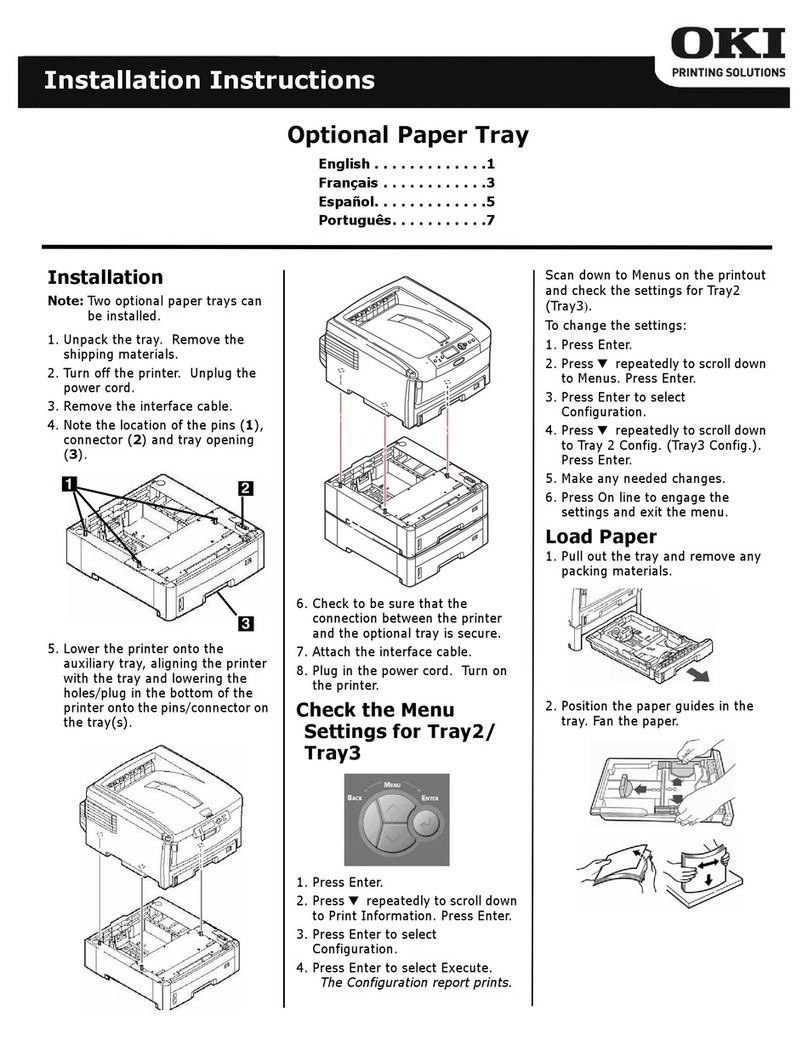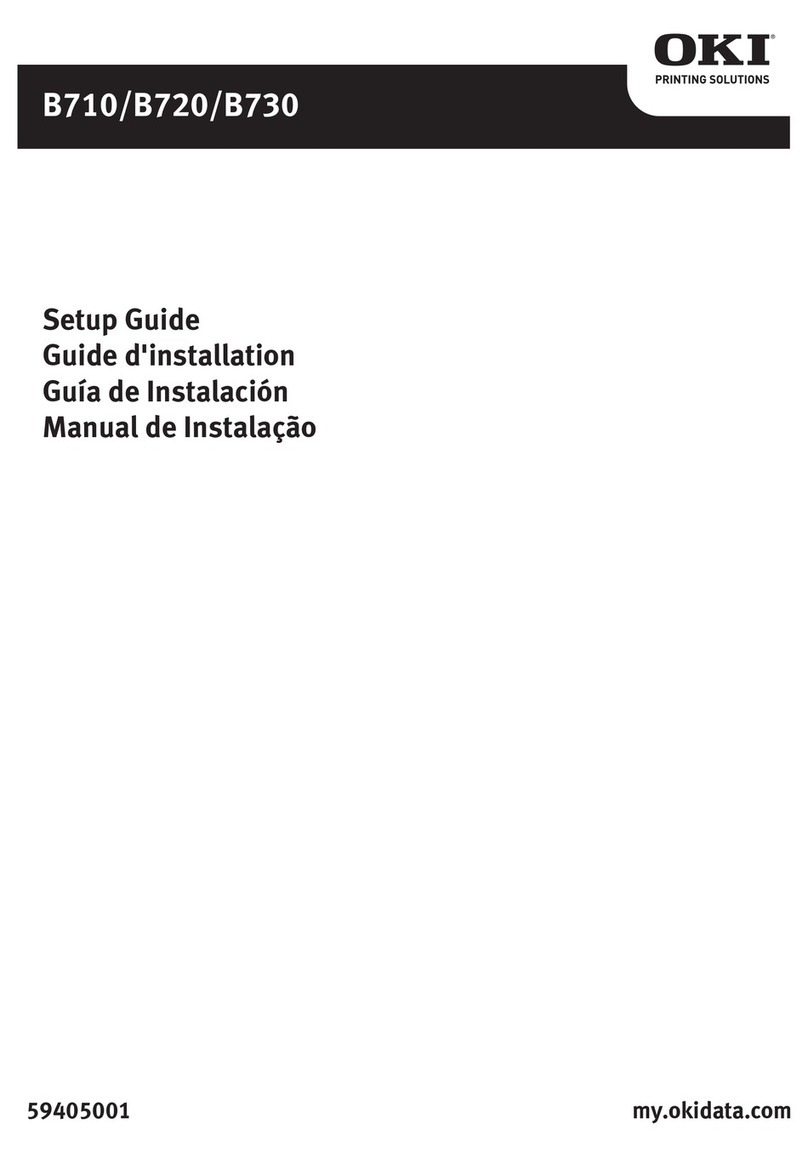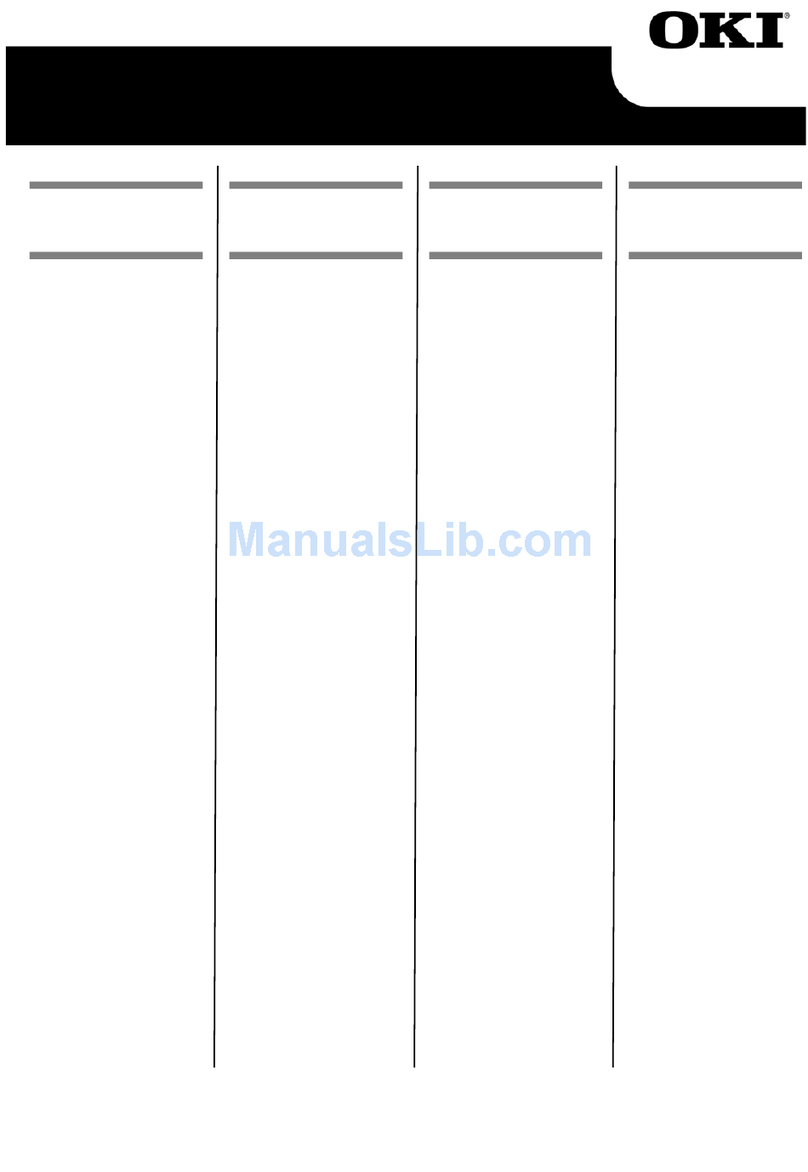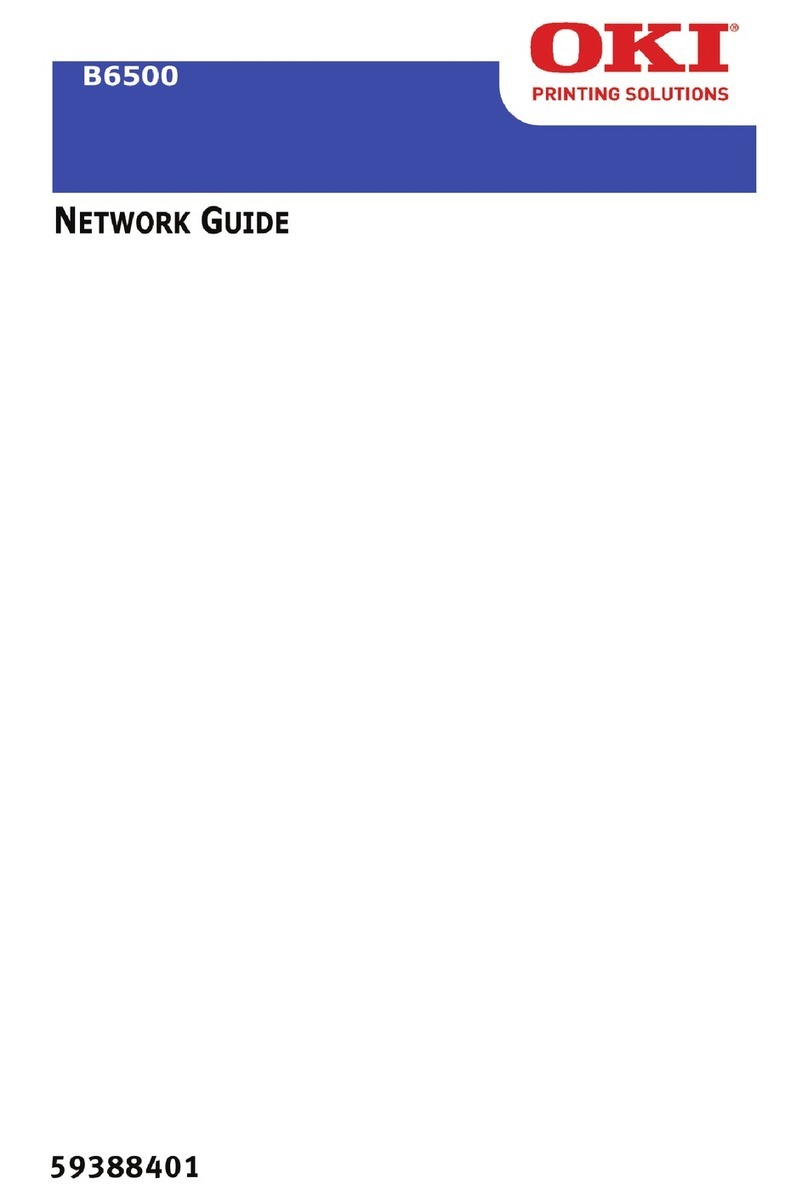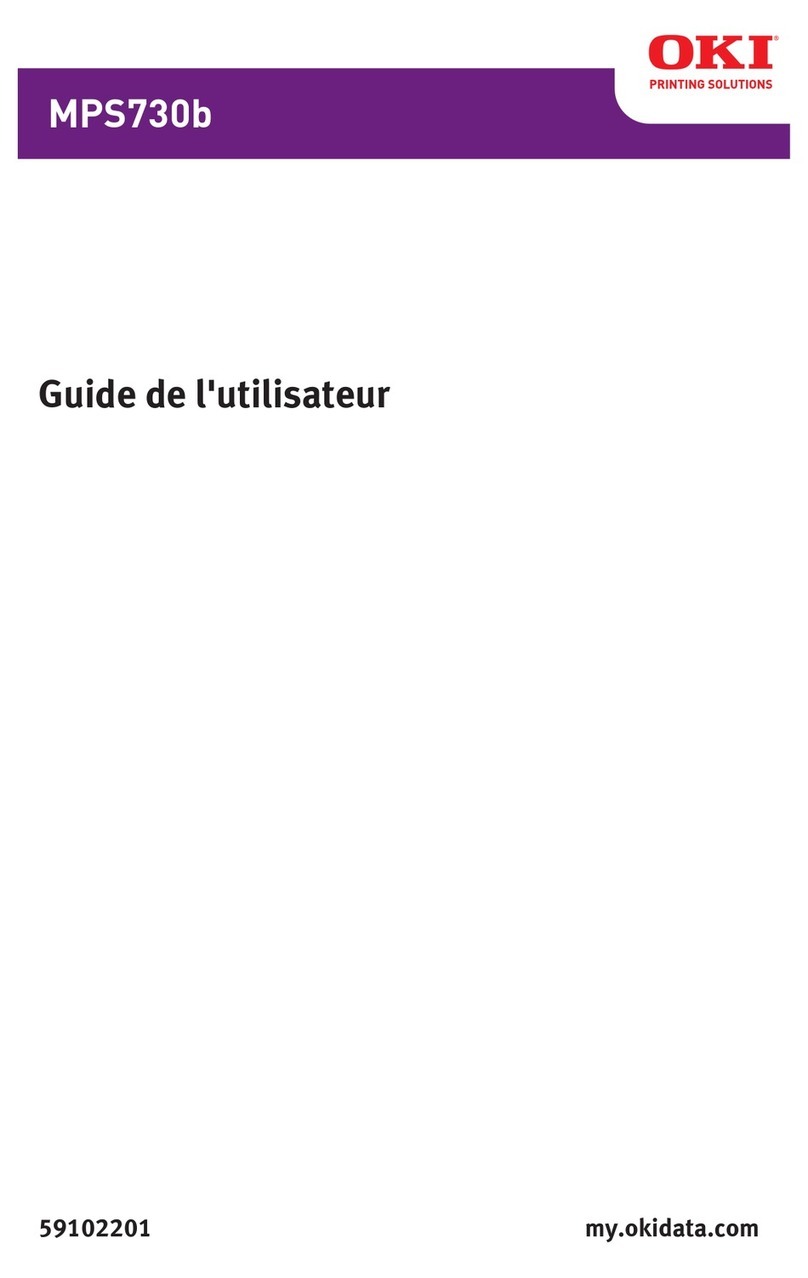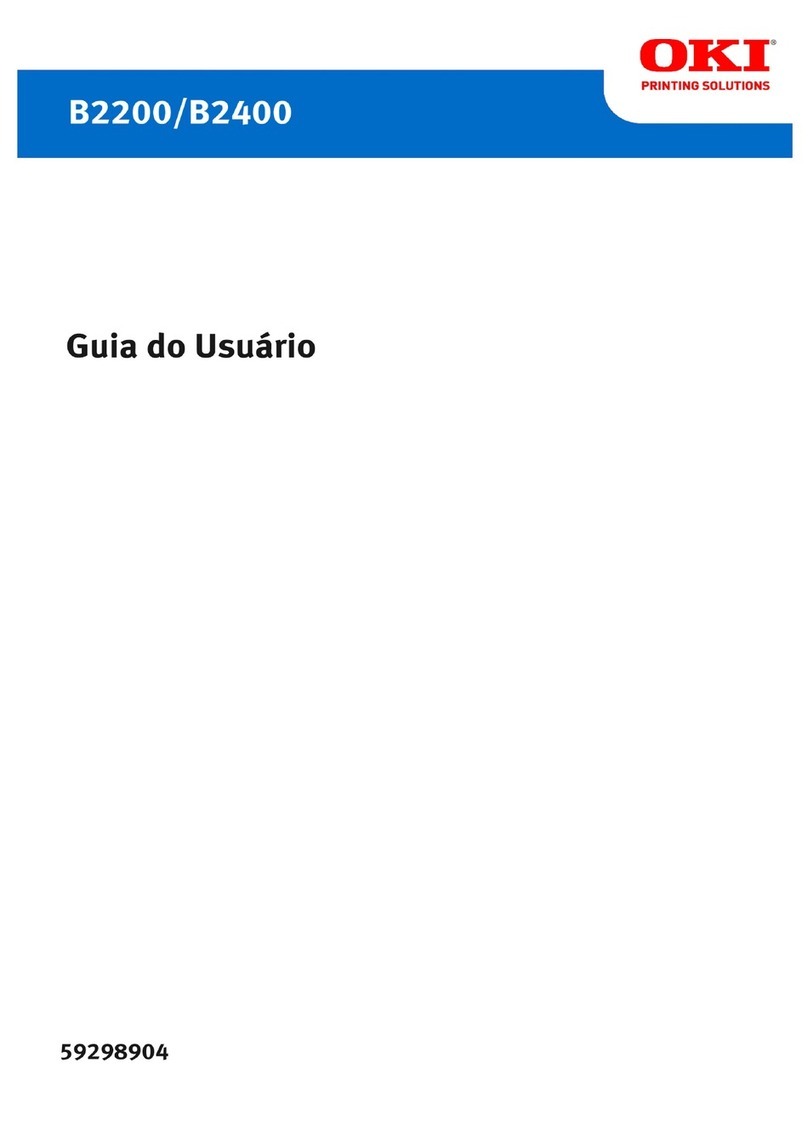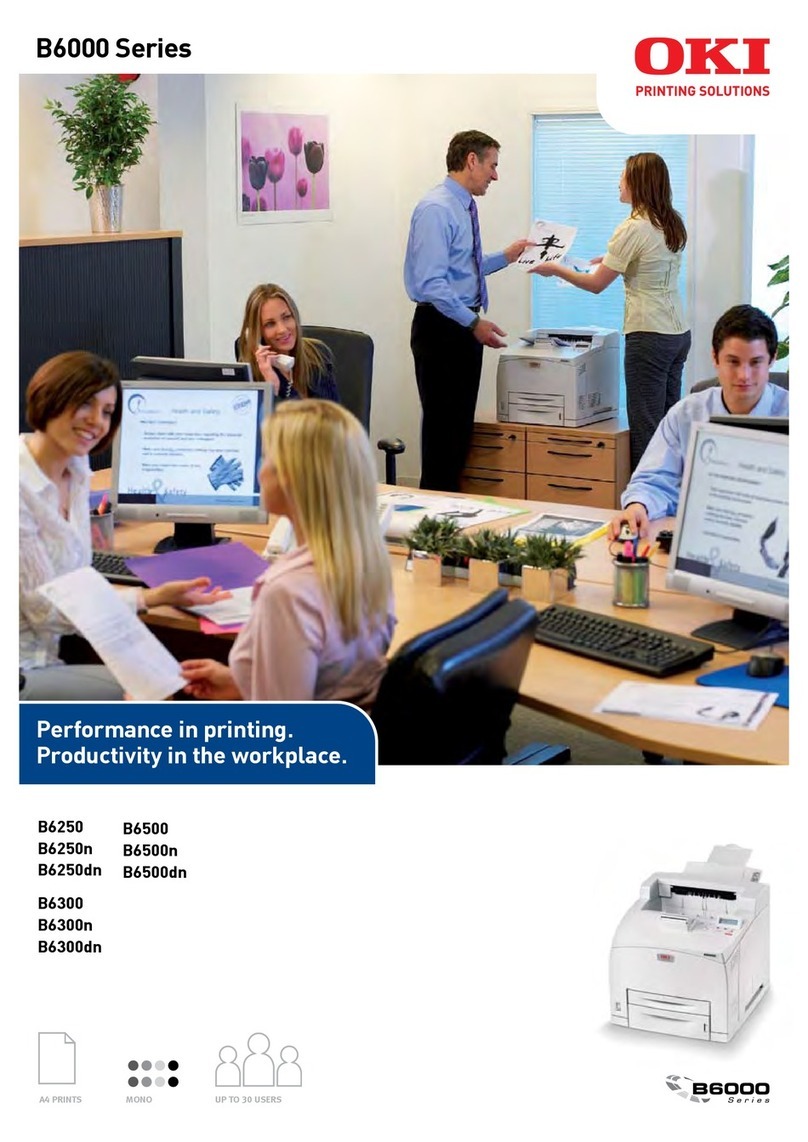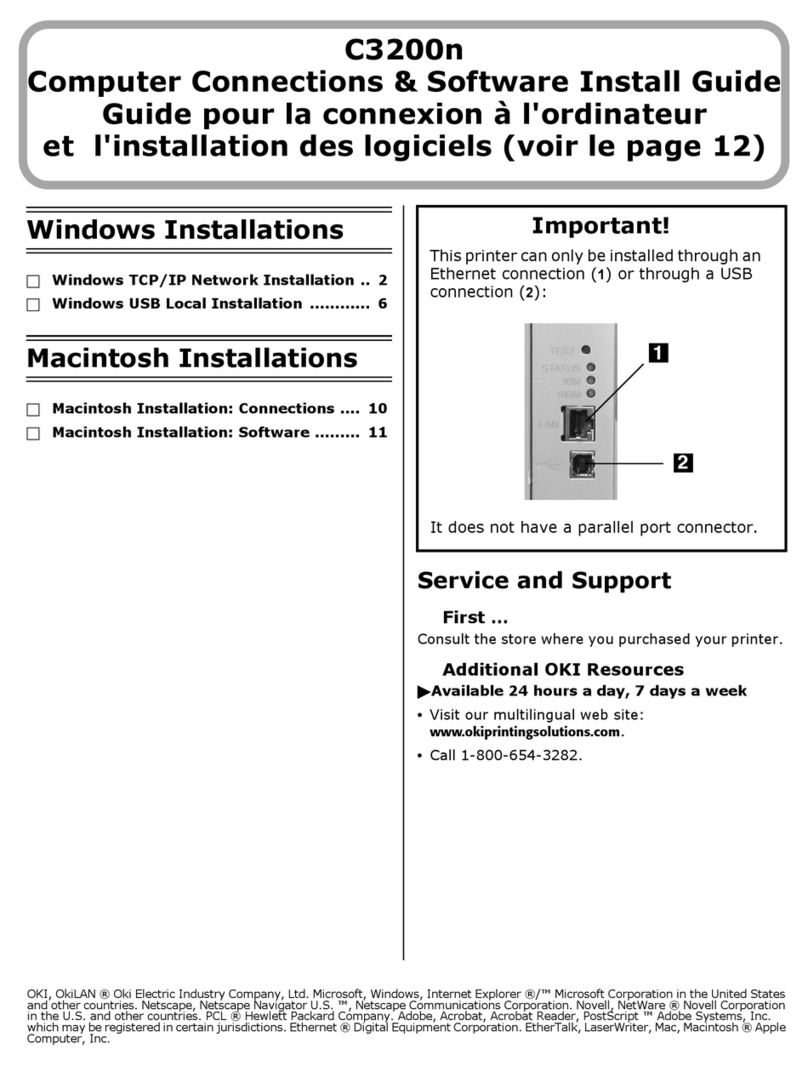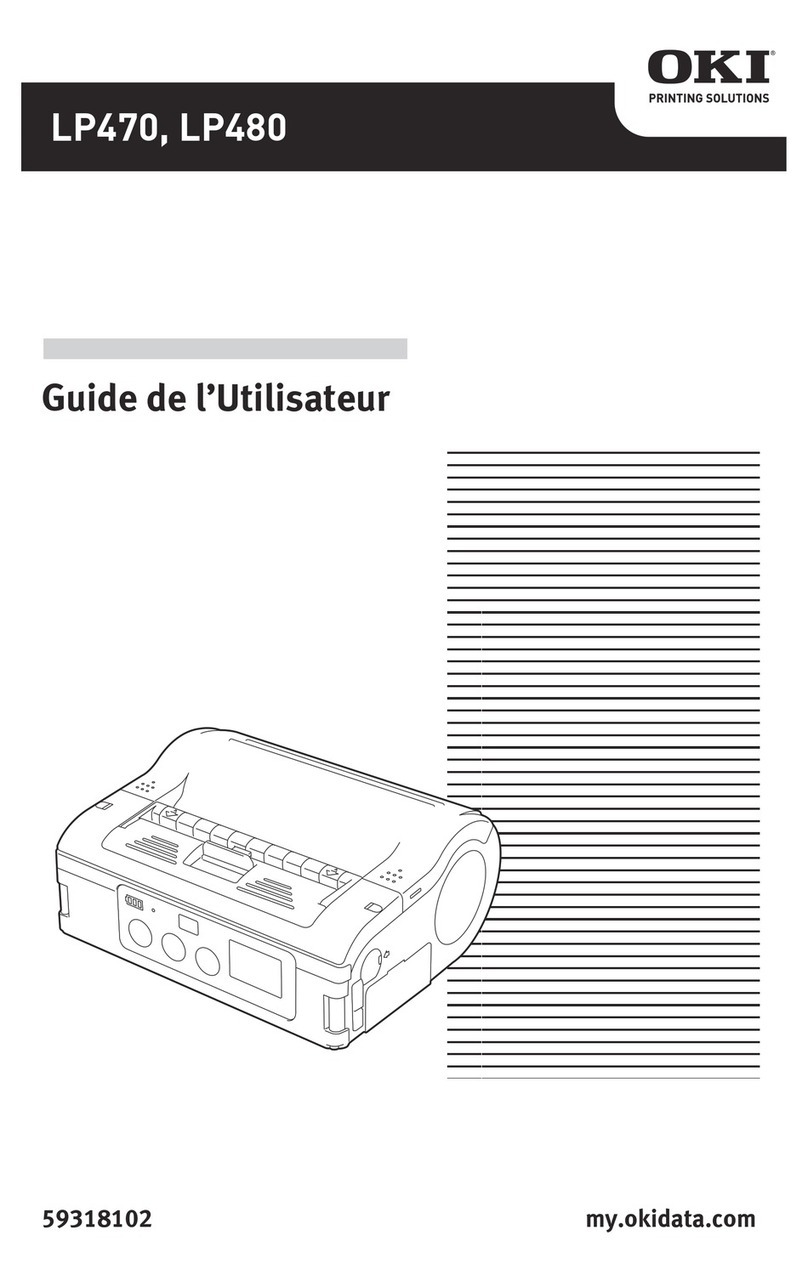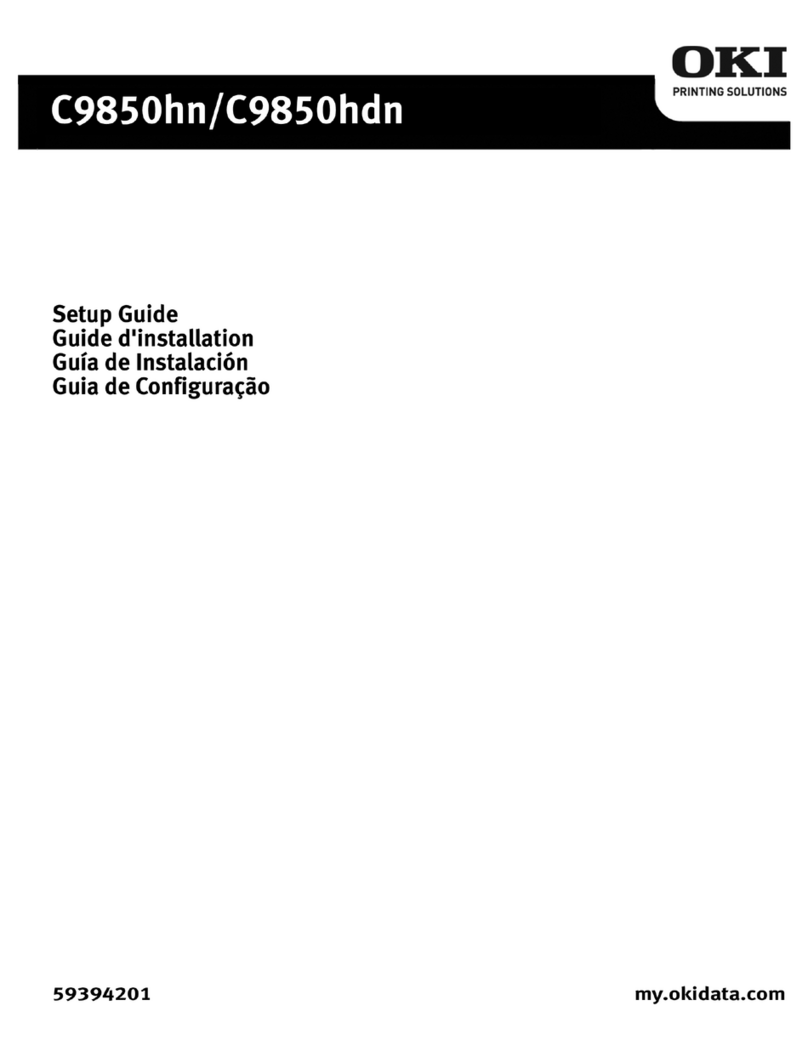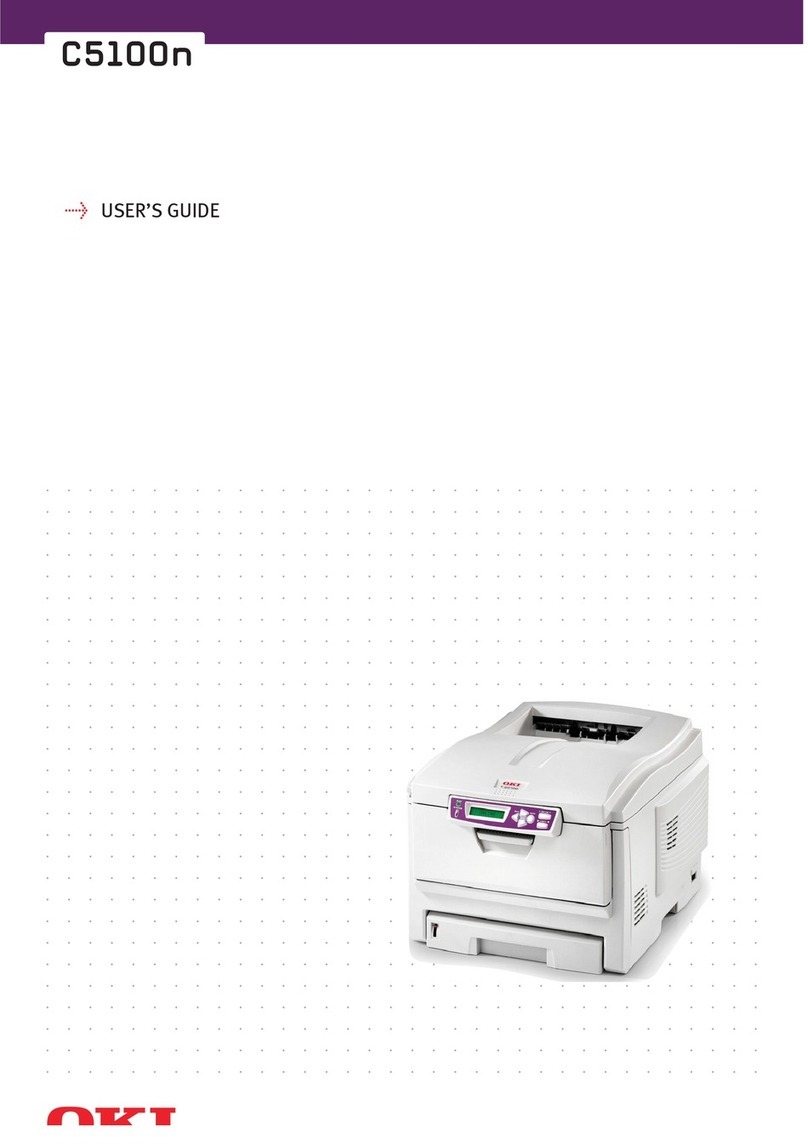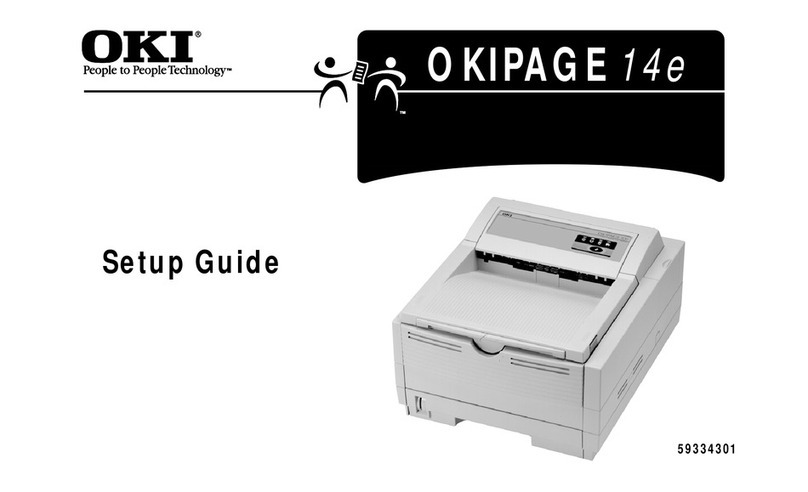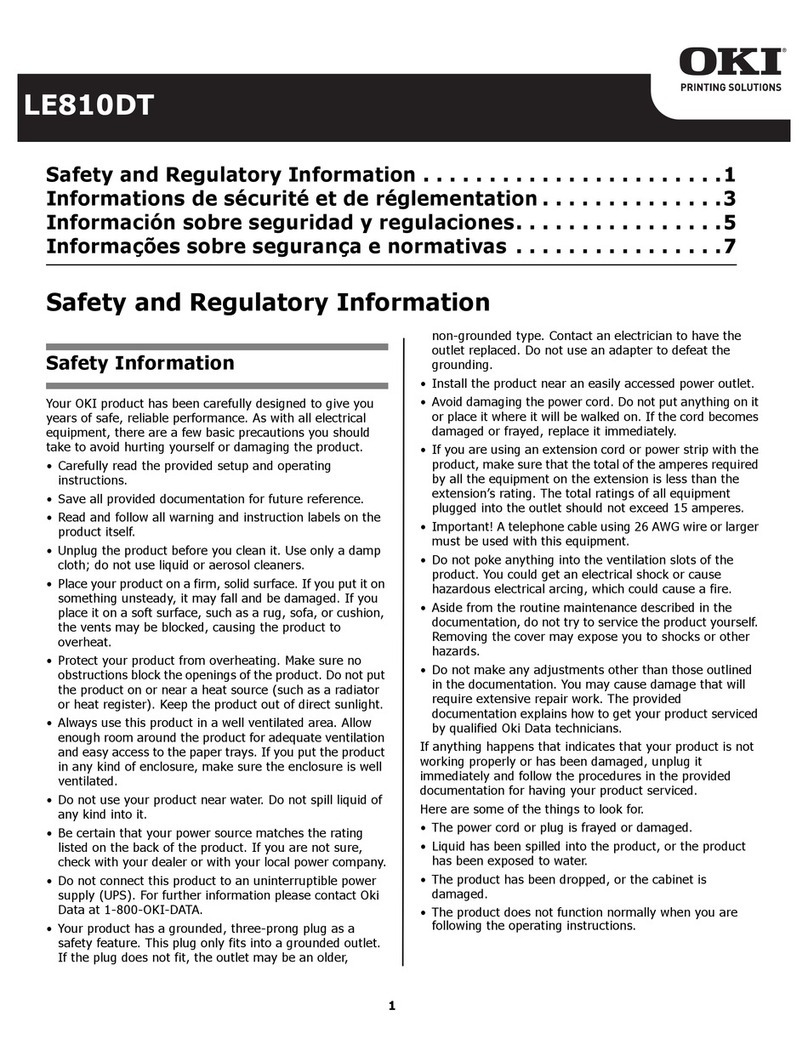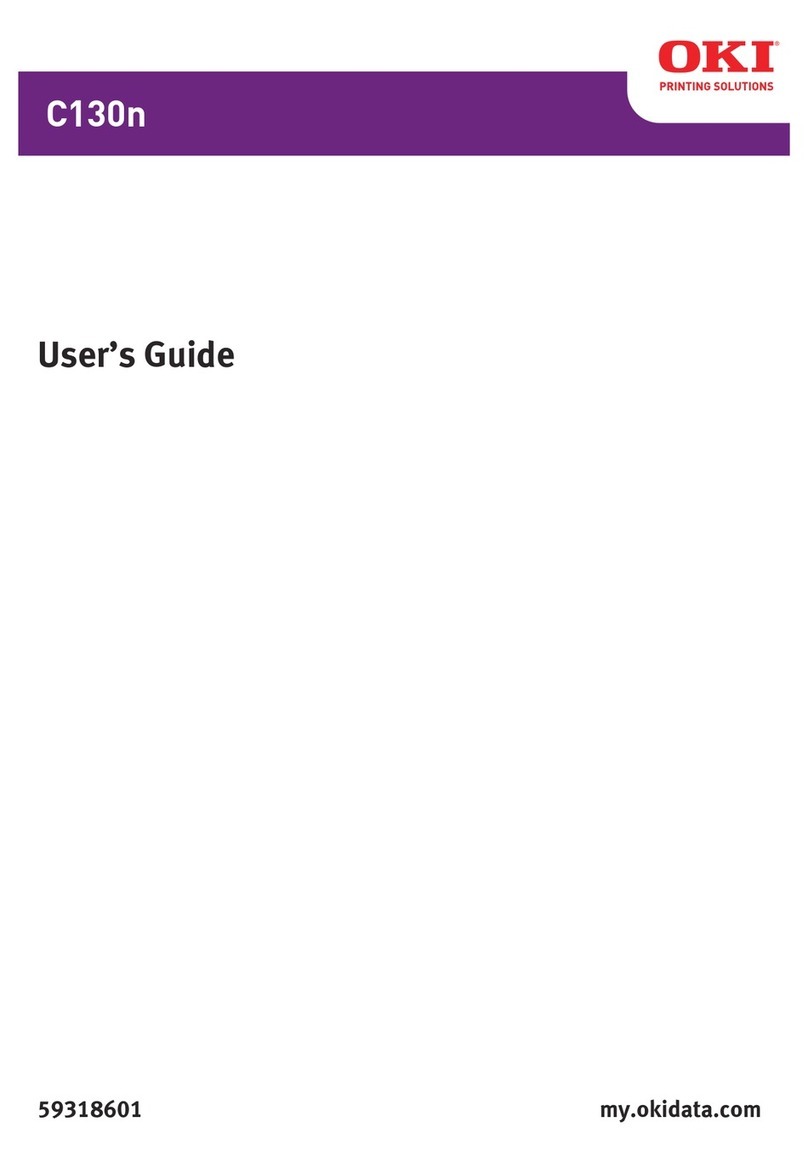Table des matières > 3
T
ABLE
DES
MATIÈRES
Information sur les droits d’auteur . . . . . . . . . . . . . . . . . . . . 2
Table des matières . . . . . . . . . . . . . . . . . . . . . . . . . . . . . . . . . 3
Notes, mises en garde et avertissements . . . . . . . . . . . . . . . 5
Configuration réseau . . . . . . . . . . . . . . . . . . . . . . . . . . . . . . . 6
Introduction . . . . . . . . . . . . . . . . . . . . . . . . . . . . . . . . . . . . 6
Spécification . . . . . . . . . . . . . . . . . . . . . . . . . . . . . . . . . . . . 7
Test d’autodiagnostic. . . . . . . . . . . . . . . . . . . . . . . . . . . . . . 7
Utilitaires de configuration . . . . . . . . . . . . . . . . . . . . . . . . . . 8
Utilisation de l’utilitaire AdminManager Quick Setup . . . . . . . . 9
Utilisation de l’utilitaire AdminManager Standard Setup . . . . . 10
Installation . . . . . . . . . . . . . . . . . . . . . . . . . . . . . . . . . 11
Interface . . . . . . . . . . . . . . . . . . . . . . . . . . . . . . . . . . . 12
Utilitaire Device setup. . . . . . . . . . . . . . . . . . . . . . . . . . 13
IP Address Setup . . . . . . . . . . . . . . . . . . . . . . . . . . . . . 29
Menu Option . . . . . . . . . . . . . . . . . . . . . . . . . . . . . . . . 29
Menu d’aide . . . . . . . . . . . . . . . . . . . . . . . . . . . . . . . . . 31
Utilisation d’un navigateur Web. . . . . . . . . . . . . . . . . . . . . . 31
Microsoft Internet Explorer . . . . . . . . . . . . . . . . . . . . . . 31
Nom d’utilisateur et mot de passe par défaut. . . . . . . . . . 31
Réglage des paramètres de l’imprimante. . . . . . . . . . . . . 31
Utilisation de TELNET. . . . . . . . . . . . . . . . . . . . . . . . . . . . . 32
Exemple de configuration TELNET . . . . . . . . . . . . . . . . . . . . 32
Utilisation de SNMP . . . . . . . . . . . . . . . . . . . . . . . . . . . . . . 34
Utilitaire de gestion — PrintSuperVision . . . . . . . . . . . . . . . . 34
Exigences système . . . . . . . . . . . . . . . . . . . . . . . . . . . . 36
Installation de Print SuperVision. . . . . . . . . . . . . . . . . . . 37
Désinstallation . . . . . . . . . . . . . . . . . . . . . . . . . . . . . . . 38
Utilitaire d’impression — Oki LPR. . . . . . . . . . . . . . . . . . . . . 38
Exigences système . . . . . . . . . . . . . . . . . . . . . . . . . . . . 39
Pour installer l’utilitaire Oki LPR . . . . . . . . . . . . . . . . . . . 39
Désinstallation . . . . . . . . . . . . . . . . . . . . . . . . . . . . . . . 40
Microsoft Windows. . . . . . . . . . . . . . . . . . . . . . . . . . . . . . . . 41
Sommaire . . . . . . . . . . . . . . . . . . . . . . . . . . . . . . . . . . . . 41
Installation d’une imprimante réseau. . . . . . . . . . . . . . . . . . 41
Utilisation du pilote d’installation du pilote Oki . . . . . . . . . 41
Utilisation de l’assistant d’ajout d’imprimante . . . . . . . . . 42
Configuration de l’adresse IP de l’imprimante réseau. . . . . . . 44
Protocole NetBEUI . . . . . . . . . . . . . . . . . . . . . . . . . . . . . . . 47
Paramètres d’imprimante réseau . . . . . . . . . . . . . . . . . . 47
Windows XP. . . . . . . . . . . . . . . . . . . . . . . . . . . . . . . . . 47
Windows Vista . . . . . . . . . . . . . . . . . . . . . . . . . . . . . . . 48
Configuration du pilote d’imprimante . . . . . . . . . . . . . . . 48
Apple Macintosh . . . . . . . . . . . . . . . . . . . . . . . . . . . . . . . . . . 50
Sommaire . . . . . . . . . . . . . . . . . . . . . . . . . . . . . . . . . . . . 50